مسجل في: حلول إزالة قفل الشاشة
فيما يتعلق بشراء آيفون, لا يحصل كل شخص عليه من متجر آبل. قرر العديد من المشترين استخدام أجهزة آيفون بدلاً من أجهزة جديدة بسبب ميزانية نفقتهم. ومع ذلك، فإن هذه الهواتف مصحوبة بقفل تنشيط آي كلاود كلما أمكن ذلك.
بدون تسجيل الدخول إلى معرف آبل والتفاصيل, لا يمكن إعادة تعيين آيفون أو استخدامه من قبل الآخرين. وبناءً عليه، فهو يساعد في أمان الهاتف ويحميه من السرقة. سوف تطلب معرف المستخدم السابق والبيانات، أو ستقوم آبل بذلك نيابة عنك. يمكن أن يكون مصدر إزعاج لكثير من المستخدمين.
ستتحدث هذه المقالة عن حلول المشكلات التي تسببها أقفال التنشيط هذه. هناك عدة طرق للالتفاف حول قفل تنشيط آيفون. في هذه المقالة، سيتم تسجيلها من أعلى إلى أسفل للعملاء. لذا استمر في متابعتنا للحصول على رمز تجاوز قفل تنشيط آيفون أو آيباد بدون معرف آبل.
الجزء1: 4 طرق لإزالة قفل التنشيط بدون معرف آبل
Dr.Fone- إفتح الشاشة
أنت تستطيع تجاوز قفل تنشيط الآي كلاود بدون وندر شير Dr.Fone-فتح الشاشة إذا فشلت في تذكر معرف الآيفون الخاص بك. يعمل أيضًا إذا كنت قد اشتريت أداة مقفلة على آي كلاود. تتطلب كل طريقة من الطرق المختلفة تقديم بعض البيانات. ومع ذلك، يقوم Dr.Fone بإلغاء قفل الأداة ومعالجة المشكلة بمفردها. إنها طريقة سهلة وفعالة لفتح نظام iOS الخاص بك. إليك الطريقة:
الخطوة 1. قدم Dr.Fone للبرنامج واختر فتح الشاشة.

الخطوة 2. اختر "تجاوز تنشيط القفل" .

الخطوه3. انقر فوق إختيار "ابدأ" لبدء العملية بأكملها.

الخطوة4. في هذا الجزء، سيؤدي فتح قفل التنشيط إلى 2 نتيجة بسبب أجهزة GSM و CDMA.
عند تجاوز قفل التنشيط بنجاح على أجهزة GSM، لا يزال بإمكانك استخدام هاتفك كالمعتاد.

ولكن بالنسبة لأجهزة CDMA، عند تجاوز قفل التنشيط، لن تكون هناك فرصة للمكالمات الهاتفية واستخدام البيانات الخلوية. ووظائف أخرى لا تزال تمام.
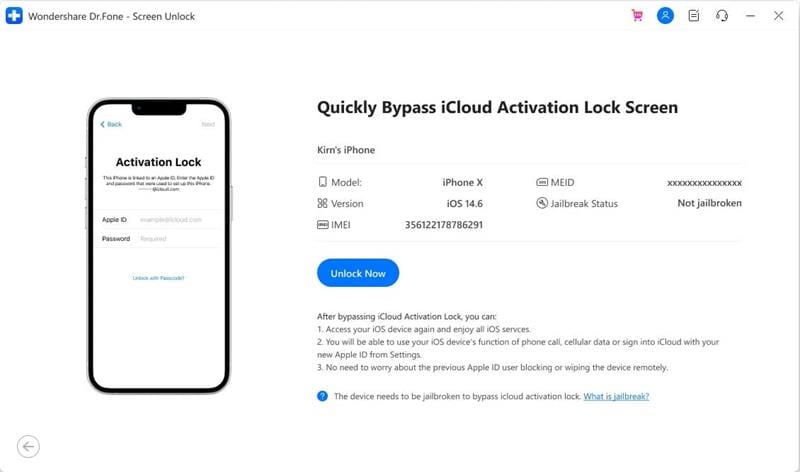

الخطوة5. لا تنسى خاصيه كسر الحماية لجهاز آيفون الخاص بك. بدونها، لا يمكنك تجاوز قفل التنشيط.

الخطوة6. ابدأ بالتحديد و الضغط بثبات. سيصبح الهاتف هاتفًا عاديًا بجانب عدم وجود قفل بعد أن يلغي قفل التنشيط.

الخطوة7. سيقوم البرنامج بإزالة قفل التنشيط في لحظة أو اثنتين. في الوقت الحالي، لا يحتوي جهاز الآيفون الخاص بك على قفل تنشيط.

اطلب من المالك السابق إزالته عن بُعد.
يتطلب هذا الأسلوب بيانات اعتماد حساب آبل الخاص بالمستخدم القديم. يجب عليك تسجيل الدخول في البداية إلى آي كلاود قبل استخدام هذه الإستراتيجية لفتح آيفون. يمكنك أيضًا أن تطلب من المستخدم القديم تنفيذ هذه الطريقة. اطلب من المستخدم اتباع الخطوات أدناه، وهذه هي كيفية إزالة التنشيط قفل بدون معرف آبل:
- انتقل إلى موقع آي كلاود من أي أداة أو كمبيوتر شخصي. قم بتسجيل الدخول إلى حساب آي كلاود الخاص بك على آي كلاود.
- اختر إختيار البحث عن آيفون. ملاحظة: هذه هي خدمة Find My؛ لم يتم تغيير اسم هذا المساعد على آي كلاود.com بعد، ومع ذلك يمكن الوصول إليه من جميع أدوات آبل.
- للبدء، افتح الدليل. ابحث عن النقطة الزرقاء المتعلقة بجهاز آيفون الذي تريد تسجيل الدخول إليه في هذا الدليل و اختارها.
- حدد مسح آيفون من القائمة.

- أخيرًا، اختر "محو من الحساب" من القائمة المنسدلة.
استخدم تجاوز DNS
يمكنك أيضًا استخدام خدمات DNS للالتفاف حول قفل التنشيط. إنها طريقة مثيرة للاهتمام إلى حد ما. هذا النهج قوي، على الرغم من أنه لا يمكن الاعتماد عليه. اتبع هذه الخطوات لتطبيق هذا الإصلاح:
- حدد بلدك / منطقتك أولاً أثناء إعداد الأداة الخاصة بك.
- حدد "المزيد من إعدادات الواي فاي" من القائمة.
- حدد الخيار "أنا" على الشاشة التالية مرة أخرى

- اكتب أحد عناوين IP المصاحبة في مجال "DNS" .
أمريكا الشمالية: 104.154.51.7
آسيا: 104.155.220.58
أوروبا: 104.155.28.90
أمريكا الجنوبية: 35.199.88.219
مناطق أخرى: 78.100.17.60
- للعودة إلى الإعدادات بعد ذلك، حدد إختيار "رجوع" في الزاوية اليسرى العليا من الشاشة.
- حدد شبكة الواي فاي الخاصة بك وأدخل رمز الواي فاي للاتصال.
- أخيرًا، انقر على "رجوع" على الشاشة المصاحبة.
اطلب المساعدة من دعم آبل
إذا لم تنجح أي من الاستراتيجيات المذكورة معك، يمكنك محاولة البحث عن مساعدة بارعة لحل مشكلتك. يمكن لسلطات متجر آبل تسوية كل مشكلة من المشكلات وحلولها المتعلقة بقفل الآيفون.
ومع ذلك، قبل التوجه إلى متجر آبل، تأكد من حصولك على هذه البيانات:
- يجب عليك إحضار التحقق الأصلي من الشراء معك.
- قم بعقد اجتماع مع موظفي متجر آبل قبل الذهاب. تأكد من أن لديك نسختك من ملفات التأكيد معك.
الجزء2: الأسئلة الشائعة
1. ما هو قفل التنشيط؟
يساعدك قفل التنشيط في الحفاظ على أمان هاتفك، بغض النظر عما إذا كان في أيدٍ خاطئة، ولا يزال بإمكانك استعادته. حتى إذا قمت بمسح بياناتك من مكان آخر، يمكن ل تنشيط القفل الاستمرار في منع أي شخص من إعادة تنشيط هاتفك دون موافقتك.
2. هل من القانوني تجاوز قفل التنشيط؟
لا توجد طرق غير قانونية لتجاوز قفل التنشيط بنفس الرمز المميز. أعد ضبط جهاز آيفون الخاص بك، واستنزف البطارية، وقم بتشغيل آيفون، واضغط على زر التشغيل حتى يظهر رمز آبل. قم بتكوين موقعك وتثبيت iTunes.
3. كيف يمكنني إزالة قفل التنشيط باستخدام معرف آبل وكلمة المرور؟
- على أداة آبل الخاصة بك، استكشف "الإعدادات" .
- في أعلى نقطة في الإعدادات، انقر فوق معرف آبل.
- في أعلى نقطة في الإعدادات، انقر فوق معرف أبل.
- حدد إختيار "جد آيفوني" من القائمة.
- من خلال النقر على الزر مرة واحدة، يمكنك إيقاف تشغيله.
- Iلآيفون الخاص بك سوف يرشدك على كلمة المرور الخاصة بك. يجب عليك إدخال بيانات اعتماد آي كلاود الخاصة بك للمتابعة.
- في مربع النص، اكتب كلمة المرور، وستكون جاهزًا.
ختاماً
يمكن أن تساعد أقفال التنشيط المستخدمين على تأمين هواتفهم من الأشخاص غير المرغوب فيهم. ومع ذلك، قد يكون الأمر محبطًا إذا لم يكن لديك كلمة مرور لمعرف آيفون الخاص بهاتفك. لذلك، ستساعدك الطرق الواردة في هذه المقالة في تجاوز رمز قفل تنشيط آيباد بدون معرف آبل. علاوة على ذلك، يمكن لـ Wondershare Dr.Fone إزالة القفل لك في بضع دقائق فقط.